DevExpress ASP.NET 使用经验谈(8)-ASPxGridView自定义列和基本事件
为演示本节示例,我们在原来Users表增加【性别Gender】、【兴趣爱好Hobbies】,【CreateTime创建时间】,【ModifyTime】修改时间这4个字段,
ALTER TABLE [dbo].[Users] add [Gender] varchar(10) NULL
GO
ALTER TABLE [dbo].[Users] add [Hobbies] varchar(50) NULL
GO
ALTER TABLE [dbo].[Users] add [CreateTime] datetime NULL
GO
ALTER TABLE [dbo].[Users] add [ModifyTime] datetime NULL
完成建表语句如下:
CREATE TABLE [dbo].[Users] (
[UserID] int IDENTITY(1, 1) NOT NULL,
[UserName] nvarchar(50) NULL,
[FirstName] nvarchar(50) NULL,
[LastName] nvarchar(50) NULL,
[MiddleName] nvarchar(50) NULL,
[EmailID] nvarchar(50) NULL,
[Gender] varchar(10) NULL,
[Hobbies] varchar(50) NULL,
[ModifyTime] datetime NULL,
[CreateTime] datetime NULL,
CONSTRAINT [PK_Users] PRIMARY KEY ([UserID])
)
【性别】:我们选择ASPxGridView的GridViewDataComboBoxColumn列类型,通过如下代码实现下拉选择性别“男”和“女”。
<dx:GridViewDataComboBoxColumn FieldName="Gender" VisibleIndex="6" Caption="性别" Width="80px">
<EditFormSettings VisibleIndex="4" Visible="True" Caption="性别" />
<CellStyle HorizontalAlign="Center" />
<HeaderStyle HorizontalAlign="Center" />
<PropertiesComboBox>
<Items>
<dx:ListEditItem Text="男" Value="男" />
<dx:ListEditItem Text="女" Value="女" />
</Items>
</PropertiesComboBox>
</dx:GridViewDataComboBoxColumn>
【兴趣爱好】:通过编辑模板EditItemTemplate,建立自定义的兴趣爱好CheckBox选项的模板列。
<dx:GridViewDataTextColumn FieldName="Hobbies" VisibleIndex="7" Caption="兴趣爱好" Width="100px">
<EditFormSettings VisibleIndex="5" Visible="True" Caption="兴趣爱好" />
<CellStyle HorizontalAlign="Center" />
<HeaderStyle HorizontalAlign="Center" />
<EditItemTemplate>
<table border="0">
<tr>
<td>
<dx:ASPxCheckBox ID="ASPxCheckBox_H1" runat="server" ClientInstanceName="cb_hob1" Text="阅读" Layout="Flow" OnInit="ASPxCheckBox_Hobbies_Init">
</dx:ASPxCheckBox>
</td>
<td> </td>
<td>
<dx:ASPxCheckBox ID="ASPxCheckBox_H2" ClientInstanceName="cb_hob2" runat="server" Text="思考" Layout="Flow" OnInit="ASPxCheckBox_Hobbies_Init">
</dx:ASPxCheckBox>
</td>
<td> </td>
<td>
<dx:ASPxCheckBox ID="ASPxCheckBox_H3" runat="server" ClientInstanceName="cb_hob3" Text="运动" Layout="Flow" OnInit="ASPxCheckBox_Hobbies_Init">
</dx:ASPxCheckBox>
</td>
<td> </td>
<td>
<dx:ASPxCheckBox ID="ASPxCheckBox_H4" runat="server" ClientInstanceName="cb_hob4" Text="社交" Layout="Flow" OnInit="ASPxCheckBox_Hobbies_Init">
</dx:ASPxCheckBox>
</td>
</tr>
</table>
</EditItemTemplate>
</dx:GridViewDataTextColumn>
【 创建时间】与【修改时间】在界面上均不显示,分别记录每条数据的创建时间和最后一次修改时间。
<dx:GridViewDataDateColumn FieldName="CreateTime" VisibleIndex="7" Caption="创建时间" Width="100px" Visible="false">
<EditFormSettings VisibleIndex="5" Visible="False" Caption="创建时间" />
<CellStyle HorizontalAlign="Center" />
<HeaderStyle HorizontalAlign="Center" />
</dx:GridViewDataDateColumn>
<dx:GridViewDataDateColumn FieldName="ModifyTime" VisibleIndex="7" Caption="修改时间" Width="100px" Visible="false">
<EditFormSettings VisibleIndex="5" Visible="True" Caption="修改时间" />
<CellStyle HorizontalAlign="Center" />
<HeaderStyle HorizontalAlign="Center" />
</dx:GridViewDataDateColumn>
关于这4个字段的后台赋值,我们暂先放一边,来看一下,目前编辑界面的效果。
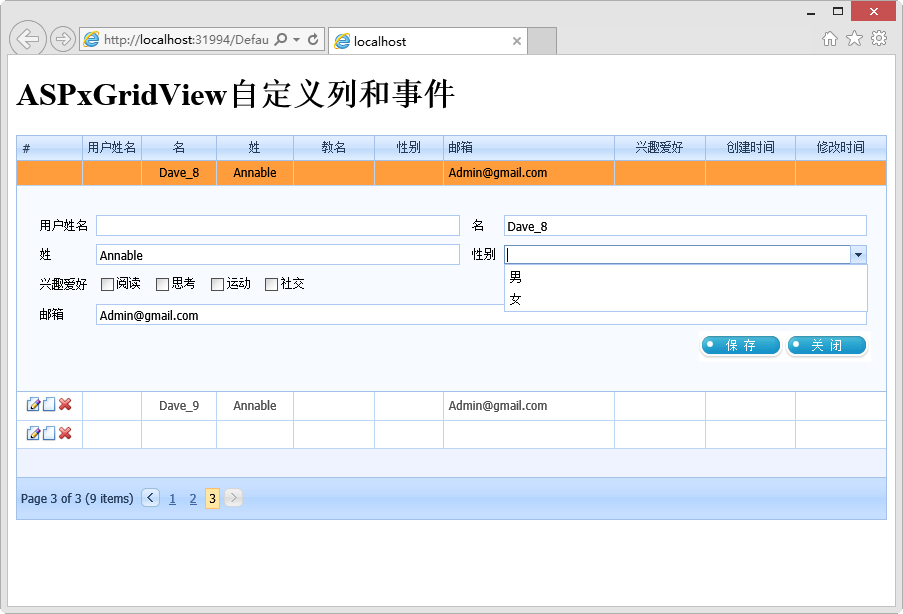
图一 添加字段后的编辑页
【性别】字段,可以直接下拉选择并保存,但是【兴趣爱好】选项选取后保存无效,【创建时间】,【修改时间】因为并未开放编辑,且后台并未赋值,
所以仍为空值。那么如何才能保存这三个字段呢?
这里我们就要利用ASPxGridView的OnRowInserting事件、OnRowUpdating事件来执行赋值和保存。

后台OnRowInserting事件代码如下:
protected void ASPxGridView1_RowInserting(object sender, DevExpress.Web.Data.ASPxDataInsertingEventArgs e)
{
//在RowInserting时,将当前时间赋值给“创建时间列”CreateTime赋值
e.NewValues["CreateTime"] = DateTime.Now; GridViewDataColumn columnHobbies = ASPxGridView1.Columns["Hobbies"] as GridViewDataColumn; //取出GridView的Column
//通过ASPxGridView1.FindEditRowCellTemplateControl找出自定义的CheckBox
ASPxCheckBox cbH1 = (ASPxGridView1.FindEditRowCellTemplateControl(columnHobbies, "ASPxCheckBox_H1") as ASPxCheckBox);
ASPxCheckBox cbH2 = (ASPxGridView1.FindEditRowCellTemplateControl(columnHobbies, "ASPxCheckBox_H2") as ASPxCheckBox);
ASPxCheckBox cbH3 = (ASPxGridView1.FindEditRowCellTemplateControl(columnHobbies, "ASPxCheckBox_H3") as ASPxCheckBox);
ASPxCheckBox cbH4 = (ASPxGridView1.FindEditRowCellTemplateControl(columnHobbies, "ASPxCheckBox_H4") as ASPxCheckBox); ArrayList listHobbies = new ArrayList();
if (cbH1.Checked == true)
{
listHobbies.Add(cbH1.Text);
}
if (cbH2.Checked == true)
{
listHobbies.Add(cbH2.Text);
}
if (cbH3.Checked == true)
{
listHobbies.Add(cbH3.Text);
}
if (cbH4.Checked == true)
{
listHobbies.Add(cbH4.Text);
}
//通过 e.NewValues["Hobbies"]赋值
e.NewValues["Hobbies"] = string.Join(",", listHobbies.ToArray());
}
我们可以通过e.NewValues["列名"]赋值来存取数据,通过ASPxGridView1.FindEditRowCellTemplateControl方法,可以找到模板列中的
自定义控件。
同理,后台RowUpdating事件如下:
protected void ASPxGridView1_RowUpdating(object sender, DevExpress.Web.Data.ASPxDataUpdatingEventArgs e)
{
//在RowUpdating时,将当前时间赋值给“创建时间列”ModifyTime赋值
e.NewValues["ModifyTime"] = DateTime.Now; GridViewDataColumn columnHobbies = ASPxGridView1.Columns["Hobbies"] as GridViewDataColumn;//取出GridView的Column
//通过ASPxGridView1.FindEditRowCellTemplateControl找出自定义的CheckBox
ASPxCheckBox cbH1 = (ASPxGridView1.FindEditRowCellTemplateControl(columnHobbies, "ASPxCheckBox_H1") as ASPxCheckBox);
ASPxCheckBox cbH2 = (ASPxGridView1.FindEditRowCellTemplateControl(columnHobbies, "ASPxCheckBox_H2") as ASPxCheckBox);
ASPxCheckBox cbH3 = (ASPxGridView1.FindEditRowCellTemplateControl(columnHobbies, "ASPxCheckBox_H3") as ASPxCheckBox);
ASPxCheckBox cbH4 = (ASPxGridView1.FindEditRowCellTemplateControl(columnHobbies, "ASPxCheckBox_H4") as ASPxCheckBox); ArrayList listHobbies = new ArrayList();
if (cbH1.Checked == true)
{
listHobbies.Add(cbH1.Text);
}
if (cbH2.Checked == true)
{
listHobbies.Add(cbH2.Text);
}
if (cbH3.Checked == true)
{
listHobbies.Add(cbH3.Text);
}
if (cbH4.Checked == true)
{
listHobbies.Add(cbH4.Text);
}
//通过 e.NewValues["Hobbies"]赋值
e.NewValues["Hobbies"] = string.Join(",", listHobbies.ToArray());
}
通过上面代码,我们已经能将【兴趣爱好】、【创建时间】、【修改时间】的数据保存到数据库,但是再次编辑时,【兴趣爱好】列数据并未绑定控件,
这时,就需要用到ASPxCheckBox控件的OnInit事件。
<dx:ASPxCheckBox ID="ASPxCheckBox_H2" ClientInstanceName="cb_hob2" runat="server" Text="思考" Layout="Flow" OnInit="ASPxCheckBox_Hobbies_Init">
</dx:ASPxCheckBox>
ASPxCheckBox_Hobbies_Init事件代码如下:
protected void ASPxCheckBox_Hobbies_Init(object sender, EventArgs e)
{
ASPxCheckBox cblHb = sender as ASPxCheckBox;
GridViewEditItemTemplateContainer container = cblHb.NamingContainer as GridViewEditItemTemplateContainer;
string strHobbies = string.Empty;
if (DataBinder.Eval(container.DataItem, "Hobbies") != null)
strHobbies = DataBinder.Eval(container.DataItem, "Hobbies").ToString().Trim(); if (strHobbies.Contains(cblHb.Text))
{
cblHb.Checked = true;
}
}
此时,我们新增一条数据,录入信息如下,点击保存,再次点击编辑图标打开编辑界面,已经显示【兴趣爱好】列的选择状态数据绑定,因为是
新增数据,所以【修改时间】为空。
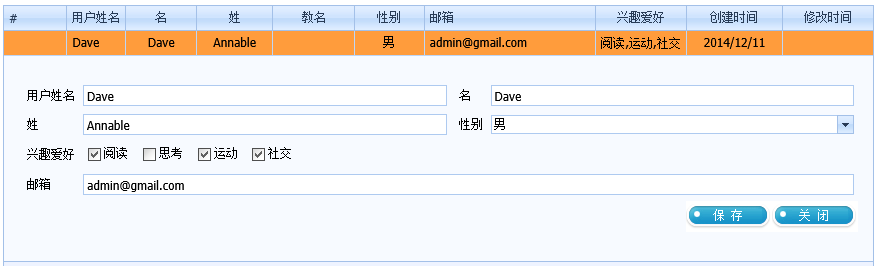
图二 增加后台取值赋值代码,执行新增并保存后的界面
再次编辑,修改【兴趣爱好】选项,取消“运动“选项,增加”思考“选项,再保存,这时【修改时间】更新。

图三 再执行编辑并保存后的界面
最后贴出完整代码:
1、前台ASPX页面代码:
<%@ Page Language="C#" AutoEventWireup="true" CodeFile="Default.aspx.cs" Inherits="_Default" %> <%@ Register Assembly="DevExpress.Xpo.v12.2.Web, Version=12.2.4.0, Culture=neutral, PublicKeyToken=b88d1754d700e49a" Namespace="DevExpress.Xpo" TagPrefix="dx" %> <%@ Register Assembly="DevExpress.Web.v12.2, Version=12.2.4.0, Culture=neutral, PublicKeyToken=b88d1754d700e49a" Namespace="DevExpress.Web.ASPxGridView" TagPrefix="dx" %> <%@ Register Assembly="DevExpress.Web.v12.2, Version=12.2.4.0, Culture=neutral, PublicKeyToken=b88d1754d700e49a" Namespace="DevExpress.Web.ASPxEditors" TagPrefix="dx" %> <!DOCTYPE html> <html xmlns="http://www.w3.org/1999/xhtml">
<head runat="server">
<meta http-equiv="Content-Type" content="text/html; charset=utf-8" />
<title></title>
</head>
<body>
<form id="form1" runat="server">
<div>
<p>
<h1>ASPxGridView自定义列和事件</h1>
</p>
<dx:ASPxGridView ID="ASPxGridView1" runat="server" AutoGenerateColumns="False"
OnRowInserting="ASPxGridView1_RowInserting"
OnRowUpdating="ASPxGridView1_RowUpdating"
DataSourceID="XpoDataSource1" KeyFieldName="UserID" Theme="Aqua">
<Columns>
<dx:GridViewCommandColumn VisibleIndex="0" ButtonType="Image" Width="80px">
<EditButton Visible="true">
<Image ToolTip="编辑" Url="Assets/images/edit.png"></Image>
</EditButton>
<NewButton Visible="true">
<Image ToolTip="新增" Url="Assets/images/new.png"></Image>
</NewButton>
<DeleteButton Visible="true">
<Image ToolTip="删除" Url="Assets/images/delete.png"></Image>
</DeleteButton>
<UpdateButton Visible="true">
<Image ToolTip="保存" Url="Assets/images/save.gif"></Image>
</UpdateButton>
<CancelButton Visible="true">
<Image ToolTip="取消" Url="Assets/images/cancel.gif"></Image>
</CancelButton>
</dx:GridViewCommandColumn>
<dx:GridViewDataTextColumn FieldName="UserID" ReadOnly="True" VisibleIndex="1" Visible="false">
</dx:GridViewDataTextColumn>
<dx:GridViewDataTextColumn FieldName="UserName" VisibleIndex="2" Caption="用户姓名" >
<EditFormSettings VisibleIndex="2" Visible="True" Caption="用户姓名" />
</dx:GridViewDataTextColumn>
<dx:GridViewDataTextColumn FieldName="FirstName" VisibleIndex="3" Caption="名" Width="80px">
<EditFormSettings VisibleIndex="3" Visible="True" Caption="名" />
<CellStyle HorizontalAlign="Center" />
<HeaderStyle HorizontalAlign="Center" />
</dx:GridViewDataTextColumn>
<dx:GridViewDataTextColumn FieldName="LastName" VisibleIndex="4" Caption="姓" Width="80px">
<EditFormSettings VisibleIndex="4" Visible="True" Caption="姓" />
<CellStyle HorizontalAlign="Center" />
<HeaderStyle HorizontalAlign="Center" />
</dx:GridViewDataTextColumn>
<dx:GridViewDataTextColumn FieldName="MiddleName" VisibleIndex="5" Caption="教名" Width="100px">
<EditFormSettings VisibleIndex="5" Visible="False" Caption="教名" />
<CellStyle HorizontalAlign="Center" />
<HeaderStyle HorizontalAlign="Center" />
</dx:GridViewDataTextColumn>
<dx:GridViewDataComboBoxColumn FieldName="Gender" VisibleIndex="6" Caption="性别" Width="80px">
<EditFormSettings VisibleIndex="4" Visible="True" Caption="性别" />
<CellStyle HorizontalAlign="Center" />
<HeaderStyle HorizontalAlign="Center" />
<PropertiesComboBox>
<Items>
<dx:ListEditItem Text="男" Value="男" />
<dx:ListEditItem Text="女" Value="女" />
</Items>
</PropertiesComboBox>
</dx:GridViewDataComboBoxColumn>
<dx:GridViewDataTextColumn FieldName="Hobbies" VisibleIndex="7" Caption="兴趣爱好" Width="100px">
<EditFormSettings VisibleIndex="5" Visible="True" Caption="兴趣爱好" />
<CellStyle HorizontalAlign="Center" />
<HeaderStyle HorizontalAlign="Center" />
<EditItemTemplate>
<table border="0">
<tr>
<td>
<dx:ASPxCheckBox ID="ASPxCheckBox_H1" runat="server" ClientInstanceName="cb_hob1" Text="阅读" Layout="Flow" OnInit="ASPxCheckBox_Hobbies_Init">
</dx:ASPxCheckBox>
</td>
<td> </td>
<td>
<dx:ASPxCheckBox ID="ASPxCheckBox_H2" ClientInstanceName="cb_hob2" runat="server" Text="思考" Layout="Flow" OnInit="ASPxCheckBox_Hobbies_Init">
</dx:ASPxCheckBox>
</td>
<td> </td>
<td>
<dx:ASPxCheckBox ID="ASPxCheckBox_H3" runat="server" ClientInstanceName="cb_hob3" Text="运动" Layout="Flow" OnInit="ASPxCheckBox_Hobbies_Init">
</dx:ASPxCheckBox>
</td>
<td> </td>
<td>
<dx:ASPxCheckBox ID="ASPxCheckBox_H4" runat="server" ClientInstanceName="cb_hob4" Text="社交" Layout="Flow" OnInit="ASPxCheckBox_Hobbies_Init">
</dx:ASPxCheckBox>
</td>
</tr>
</table>
</EditItemTemplate>
</dx:GridViewDataTextColumn>
<dx:GridViewDataTextColumn FieldName="EmailID" VisibleIndex="6" Caption="邮箱" Width="200px">
<EditFormSettings VisibleIndex="6" Visible="True" Caption="邮箱" ColumnSpan="2" />
</dx:GridViewDataTextColumn>
<dx:GridViewDataDateColumn FieldName="CreateTime" VisibleIndex="7" Caption="创建时间" Width="100px" >
<EditFormSettings VisibleIndex="5" Visible="False" Caption="创建时间" />
<CellStyle HorizontalAlign="Center" />
<HeaderStyle HorizontalAlign="Center" />
</dx:GridViewDataDateColumn>
<dx:GridViewDataDateColumn FieldName="ModifyTime" VisibleIndex="7" Caption="修改时间" Width="100px" >
<EditFormSettings VisibleIndex="5" Visible="False" Caption="修改时间" />
<CellStyle HorizontalAlign="Center" />
<HeaderStyle HorizontalAlign="Center" />
</dx:GridViewDataDateColumn>
</Columns>
<SettingsBehavior ConfirmDelete="true" AllowFocusedRow="true" AllowSelectSingleRowOnly="true" AllowSelectByRowClick="true" />
<SettingsEditing EditFormColumnCount="2" />
<Settings ShowFooter="True" />
<SettingsText EmptyDataRow="无记录" ConfirmDelete="确定删除吗?" />
<SettingsPager Mode="ShowPager" PageSize="3" />
</dx:ASPxGridView>
</div>
<dx:XpoDataSource ID="XpoDataSource1" runat="server" TypeName="XPOModel.DemoDB.Users"></dx:XpoDataSource>
</form>
</body>
</html>
2、后台代码:
using System;
using System.Collections.Generic;
using System.Linq;
using System.Web;
using System.Web.UI;
using System.Web.UI.WebControls;
using System.Configuration;
using DevExpress.Xpo;
using DevExpress.Xpo.DB;
using DevExpress.Web.ASPxGridView;
using DevExpress.Web.ASPxEditors;
using System.Collections;
public partial class _Default : System.Web.UI.Page
{
protected void Page_Init(object sender, EventArgs e)
{
string provider = ConfigurationManager.ConnectionStrings["ConnectionString"].ConnectionString;//获取数据库连接
IDataLayer datalayer = new SimpleDataLayer(XpoDefault.GetConnectionProvider(provider, AutoCreateOption.DatabaseAndSchema));//建立数据层XPO独有的
DevExpress.Xpo.Session session = new DevExpress.Xpo.Session(datalayer); //将数据层和会话绑定
XpoDataSource1.Session = session;
} protected void Page_Load(object sender, EventArgs e)
{ } protected void ASPxCheckBox_Hobbies_Init(object sender, EventArgs e)
{
ASPxCheckBox cblHb = sender as ASPxCheckBox;
GridViewEditItemTemplateContainer container = cblHb.NamingContainer as GridViewEditItemTemplateContainer;
string strHobbies = string.Empty;
if (DataBinder.Eval(container.DataItem, "Hobbies") != null)
strHobbies = DataBinder.Eval(container.DataItem, "Hobbies").ToString().Trim(); if (strHobbies.Contains(cblHb.Text))
{
cblHb.Checked = true;
}
} protected void ASPxGridView1_RowInserting(object sender, DevExpress.Web.Data.ASPxDataInsertingEventArgs e)
{
//在RowInserting时,将当前时间赋值给“创建时间列”CreateTime赋值
e.NewValues["CreateTime"] = DateTime.Now; GridViewDataColumn columnHobbies = ASPxGridView1.Columns["Hobbies"] as GridViewDataColumn; //取出GridView的Column
//通过ASPxGridView1.FindEditRowCellTemplateControl找出自定义的CheckBox
ASPxCheckBox cbH1 = (ASPxGridView1.FindEditRowCellTemplateControl(columnHobbies, "ASPxCheckBox_H1") as ASPxCheckBox);
ASPxCheckBox cbH2 = (ASPxGridView1.FindEditRowCellTemplateControl(columnHobbies, "ASPxCheckBox_H2") as ASPxCheckBox);
ASPxCheckBox cbH3 = (ASPxGridView1.FindEditRowCellTemplateControl(columnHobbies, "ASPxCheckBox_H3") as ASPxCheckBox);
ASPxCheckBox cbH4 = (ASPxGridView1.FindEditRowCellTemplateControl(columnHobbies, "ASPxCheckBox_H4") as ASPxCheckBox); ArrayList listHobbies = new ArrayList();
if (cbH1.Checked == true)
{
listHobbies.Add(cbH1.Text);
}
if (cbH2.Checked == true)
{
listHobbies.Add(cbH2.Text);
}
if (cbH3.Checked == true)
{
listHobbies.Add(cbH3.Text);
}
if (cbH4.Checked == true)
{
listHobbies.Add(cbH4.Text);
}
//通过 e.NewValues["Hobbies"]赋值
e.NewValues["Hobbies"] = string.Join(",", listHobbies.ToArray());
}
protected void ASPxGridView1_RowUpdating(object sender, DevExpress.Web.Data.ASPxDataUpdatingEventArgs e)
{
//在RowUpdating时,将当前时间赋值给“创建时间列”ModifyTime赋值
e.NewValues["ModifyTime"] = DateTime.Now; GridViewDataColumn columnHobbies = ASPxGridView1.Columns["Hobbies"] as GridViewDataColumn;//取出GridView的Column
//通过ASPxGridView1.FindEditRowCellTemplateControl找出自定义的CheckBox
ASPxCheckBox cbH1 = (ASPxGridView1.FindEditRowCellTemplateControl(columnHobbies, "ASPxCheckBox_H1") as ASPxCheckBox);
ASPxCheckBox cbH2 = (ASPxGridView1.FindEditRowCellTemplateControl(columnHobbies, "ASPxCheckBox_H2") as ASPxCheckBox);
ASPxCheckBox cbH3 = (ASPxGridView1.FindEditRowCellTemplateControl(columnHobbies, "ASPxCheckBox_H3") as ASPxCheckBox);
ASPxCheckBox cbH4 = (ASPxGridView1.FindEditRowCellTemplateControl(columnHobbies, "ASPxCheckBox_H4") as ASPxCheckBox); ArrayList listHobbies = new ArrayList();
if (cbH1.Checked == true)
{
listHobbies.Add(cbH1.Text);
}
if (cbH2.Checked == true)
{
listHobbies.Add(cbH2.Text);
}
if (cbH3.Checked == true)
{
listHobbies.Add(cbH3.Text);
}
if (cbH4.Checked == true)
{
listHobbies.Add(cbH4.Text);
}
//通过 e.NewValues["Hobbies"]赋值
e.NewValues["Hobbies"] = string.Join(",", listHobbies.ToArray());
}
}
源码下载:http://pan.baidu.com/s/1hqziMNE
博文作者:挪威森林(Coding of life)
博文出处:http://www.cnblogs.com/allenlf/
主要研究:Web开发框架、ORM、WCF、医疗行业软件开发(HRP、EMR、CP、OA)
DevExpress ASP.NET 使用经验谈(8)-ASPxGridView自定义列和基本事件的更多相关文章
- DevExpress ASP.NET 使用经验谈(9)-Dev控件客户端事件 ClientSideEvents
上一节,已经介绍了ASPxGridView的自定义列和基本事件 ,本节接着将介绍Dev控件的客户端事件模型. 在上节示例基础上,我们增加一行菜单,使用Dev的ASPxMenu来实现,如下图所示. 图一 ...
- DevExpress ASP.NET 使用经验谈(1)-XPO模型的创建
这个系列通过一些简单例子循序渐进,介绍DevExpress ASP.NET控件的使用.先来介绍一下XPO的使用,安装的DevExpress版本为DXperienceUniversal-12.2.4,使 ...
- DevExpress ASP.NET 使用经验谈(5)-通过ASPxGridView实现CRUD操作
这节,我们将通过使用DevExpress的ASPxGridView控件,实现对数据的CRUD操作. 首先,我们在解决方案中,添加一个网站: 图一 添加新网站 图二 添加DevExpress.Data. ...
- DevExpress ASP.NET 使用经验谈(6)-ASPxGridView属性设置与CRUD界面优化
上一节中,我们通过简单的配置,通过ASPxGridView控件的使用,完成了对数据库表的CRUD操作. 这样的界面展现,功能是达到了,但是操作体验上,还是有所欠缺的. 图一 默认生成的列表界面 图二 ...
- DevExpress ASP.NET 使用经验谈(7)-ASPxTreeList控件使用
这一节,将介绍ASPxTreeList控件的使用,首先,我们增加一个标准地址库表AddressGB, 建表语句如下: CREATE TABLE [dbo].[AddressGB]( [Code] [v ...
- DevExpress ASP.NET 使用经验谈(4)-CriteriaOperator的使用
上一节中,我们已经介绍了,使用CriteriaOperator表达式,获取对象数据. CriteriaOperator criteria = CriteriaOperator.Parse(" ...
- DevExpress ASP.NET 使用经验谈(3)-XPO对象的使用(使用指定数据连接)
首先,我们贴出上一节Users类XPO对象的保存代码,直接建立的XPO Session会话,因为没有与我们所期望的数据层建立绑定, 所以程序自动创建了一个Access数据库,作为默认数据库操作对象来使 ...
- DevExpress ASP.NET 使用经验谈(2)-XPO对象的使用(使用默认数据连接)
接下来,我们通过一个控制台应用程序,介绍XPO对象的保存操作. 图一 添加新项目 图二 选择项目类型为控制台应用程序 查看生成的Program.cs代码文件,代码如下: using System; u ...
- DevExpress ASP.NET Core Controls 2019发展蓝图(No.4)
本文主要为大家介绍DevExpress ASP.NET Core Controls 2019年的官方发展蓝图,更多精彩内容欢迎持续收藏关注哦~ [DevExpress ASP.NET Controls ...
随机推荐
- NodeJS 从0开始
查看Node 基本配置$ npm config ls -l $npm help install将展开install的help文档 初始化目录 npm init 根据提示完成 将生成package.js ...
- POJ 3261 Milk Patterns(后缀数组+二分答案)
[题目链接] http://poj.org/problem?id=3261 [题目大意] 求最长可允许重叠的出现次数不小于k的子串. [题解] 对原串做一遍后缀数组,二分子串长度x,将前缀相同长度超过 ...
- 阻止长按复制页面中的内容;zepto中touch中的应用必须先加载event模块之后;
<!doctype html> <html lang="en"> <head> <meta charset="UTF-8&quo ...
- 使用LAMP创建基于wordpress的个从博客站点
參考: http://blog.csdn.net/ck_boss/article/details/27866117 一.mysql配置 1.安装mysql yum install mysql-serv ...
- js实现日期的相加减
<!DOCTYPE HTML PUBLIC "-//W3C//DTD HTML 4.01 Transitional//EN" "http://www.w3.org/ ...
- 《Linux内核设计与实现》内存管理札记
1.页 芯作为物理页存储器管理的基本单元,MMU(内存管理单元)中的页表,从虚拟内存的角度来看,页就是最小单位. 内核用struct page结构来标识系统中的每个物理页.它的定义例如以下: flag ...
- Android TextView 实现文字大小不同和文字颜色不同
效果图如下: 关键代码如下: StringBuffer sb = new StringBuffer(); if(day > 0) { sb.append("<a href=\&q ...
- eclipse修改编译路径
右击项目--properties--java build path--点击source,修改最下方的路径即可
- JavaSE_ 网络编程 目录(26)
JavaSE学习总结第26天_网络编程26.01 网络编程概述26.02 网络模型概述和图解26.03 网络编程三要素概述26.04 网络编程三要素之IP概述126.05 InetAddress类的概 ...
- Hadoop学习笔记(1)概述
写在学习笔记之前的话: 寒假已经开始好几天了,似乎按现在的时间算,明天就要过年了.在家的这几天,该忙的也都差不多了,其实也都是瞎忙.接下来的几点,哪里也不去了,静静的呆在家里学点东西.所以学习一下Ha ...
